
如图,近期有很多使用NAS的伙伴与粉丝们反馈,群晖DSM7.1-7.2系统的视频管理套件Video station使用豆瓣插件时已经无效,电影海报预览已经丢失图片,新上传的电影文件也不会有海报显示。此原因是因为豆瓣插件使用的端口变更导致,教程结合@hexdgit的videostationplugin插件包测试完成。有兴趣的伙伴也可以使用tmdb方式获取海报墙。
原始插件包及工具下载见文末。
一、修改插件包文件
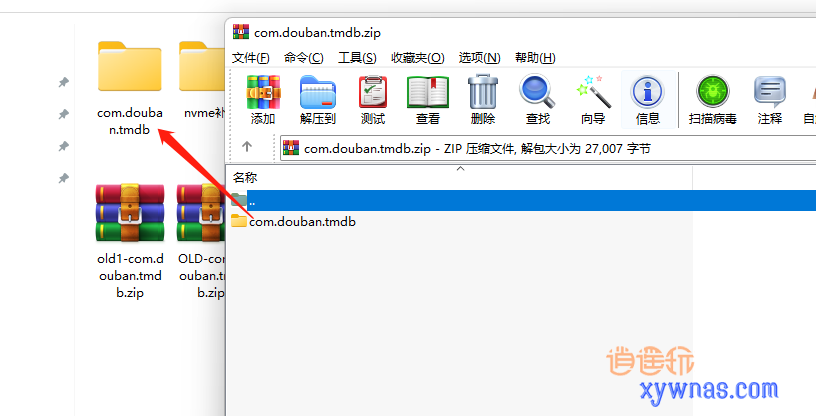
将下载的com.douban.tmdb.zIP压缩文件解压出来,文件名和文件夹名称不要做任何改动。
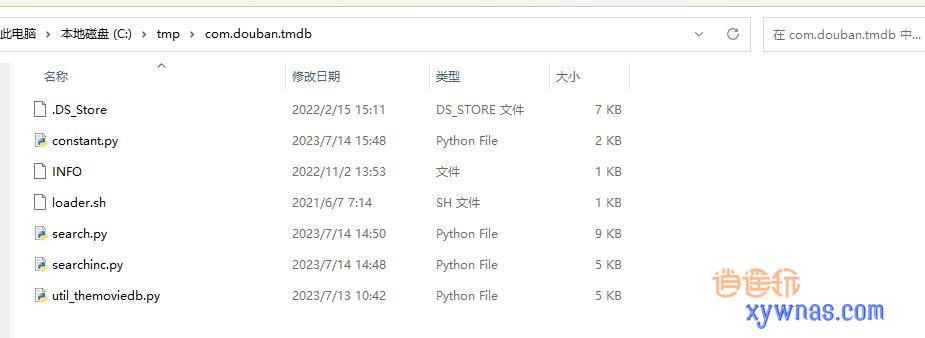
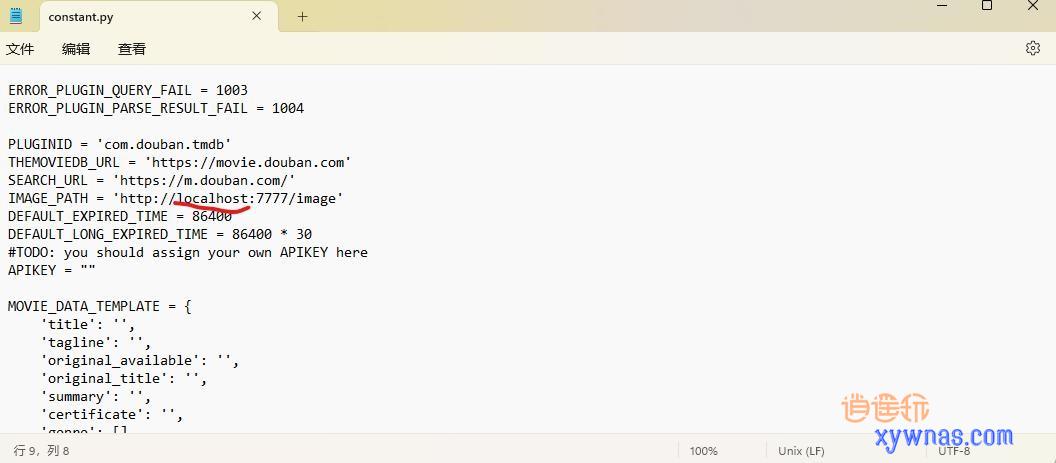
打开 constant.py 文件,找到如图位置,修改 constant.py 中 IMAGE_PATH = 'http://localhost:7777/image' 中 localhost 为你NAS主机的IP地址,如192.168.1.155,其它不变,具体以自己实际使用为准。
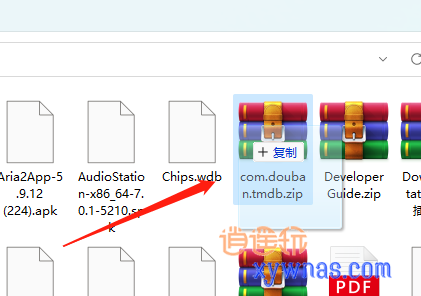
修改OK后,把整个文件夹复制到com.douban.tmdb.zip压缩文件内,即覆盖原始文件。
注意:修改NAS的IP填写到文件内后,在使用时不会发生变化,而后期NAS主机的IP可能因为路由器重新分配地址导致变化。所以建议登录自己的路由器,找到MAC地址绑定,把NAS的IP和MAC绑定就会固定NAS在局域网的IP,具体路由器设置选项的位置不同,可以自己找一下。
千万不要登录到NAS内在控制面板设置NAS的IP为固定IP!
千万不要登录到NAS内在控制面板设置NAS的IP为固定IP!
千万不要登录到NAS内在控制面板设置NAS的IP为固定IP!
二、安装豆瓣插件

打开Video Station套件,设置,插件信息,安装刚才修改好并更新的插件压缩包文件,确定即可。注意如果有原先安装的豆瓣插件包的,要删除确定后,再安装此修改的新插件包。安装OK后关闭即可。
三、安装 webstation套件
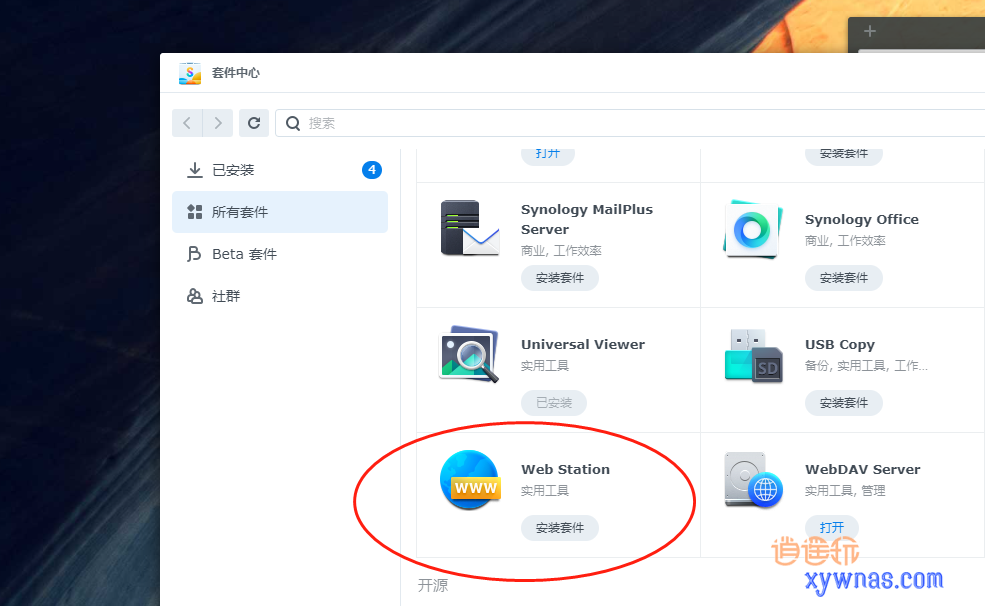
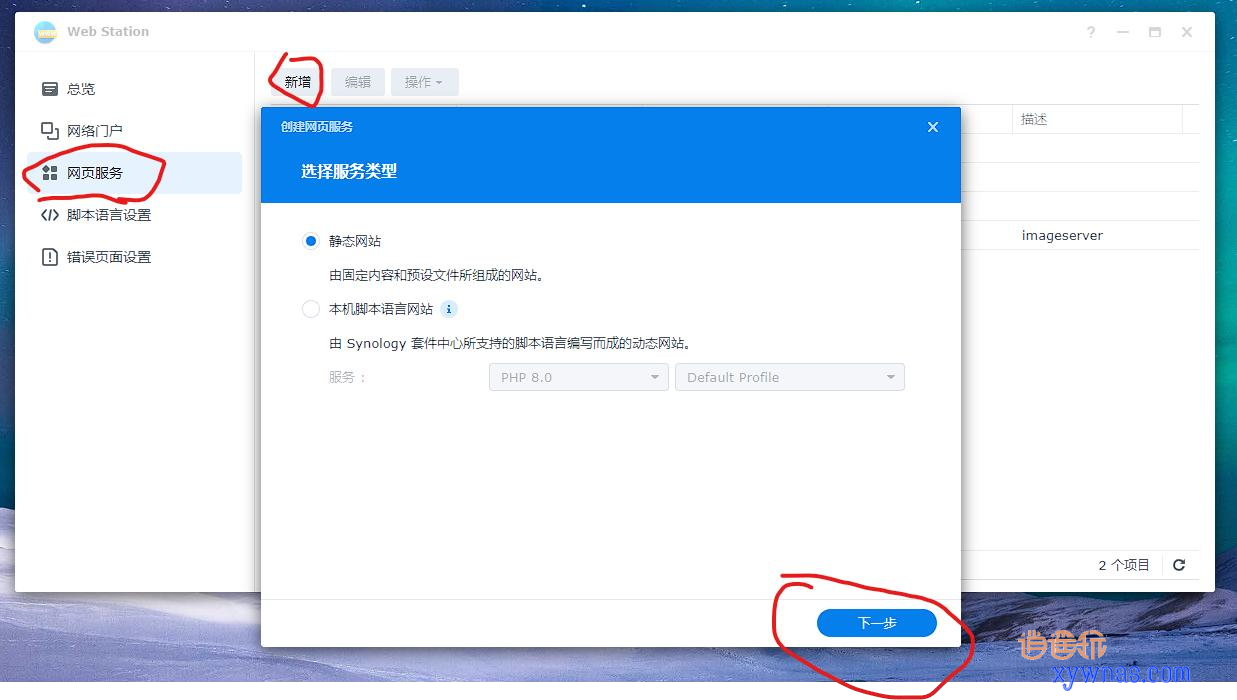
套件中心,如图安装好套件后,新建网页服务

名称和根目录建议如图直接参考套用,文档根目录就是下文操作的具体文件夹。也可以提前创建如图相应文件夹。
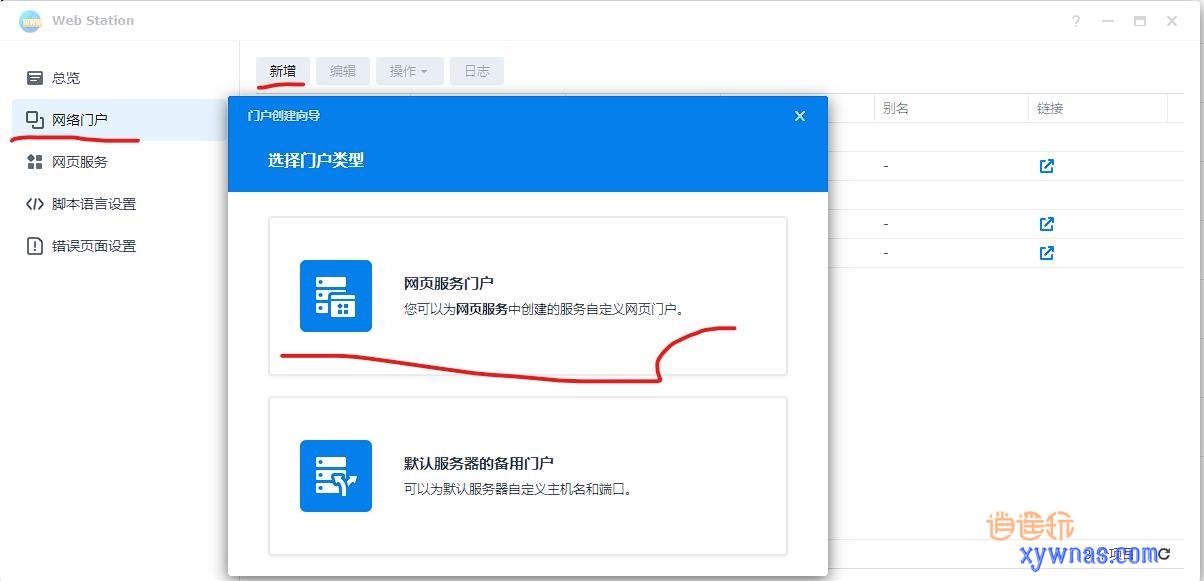
创建好网页服务后,设置网络门户

服务选择刚才创建的网页名称,类型:基于端口,端口:http,7777
四、SSH执行命令
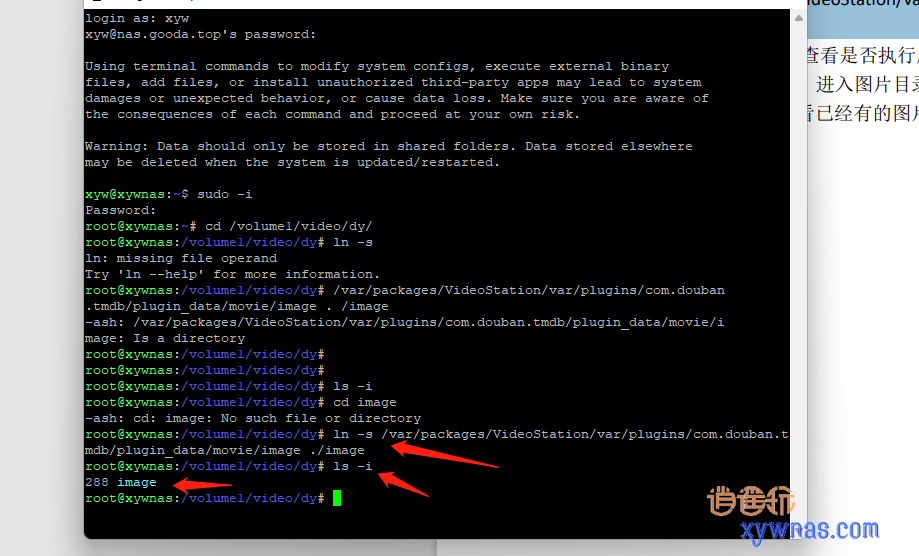
安装并打开PuTTy:
1、输入nas登录管理员账号,确认
2、输入管理员密码(不会有任何显示)正确输入后回车即可
3、输入:sudo -i
4、再次输入密码确认
5、切换文件夹执行: cd /volume1/video/dy/
6、输入命令 :ln -s /var/packages/VideoStation/var/plugins/com.douban.tmdb/plugin_data/movie/image ./image
注意只有-s前和后,./image前,三处有空格
7、输入: ls -l ,查看是否执行成功
8、输入:cd image 可进入图片目录
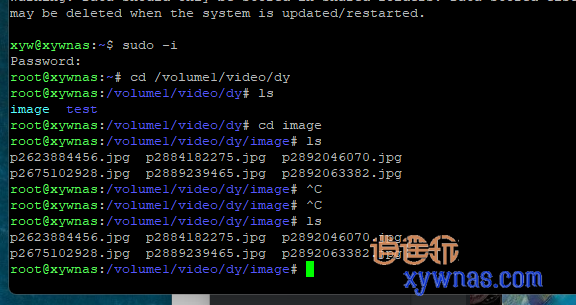
- 输入: ls 查看已经有的图片
10、验证是否获取海报图片OK:
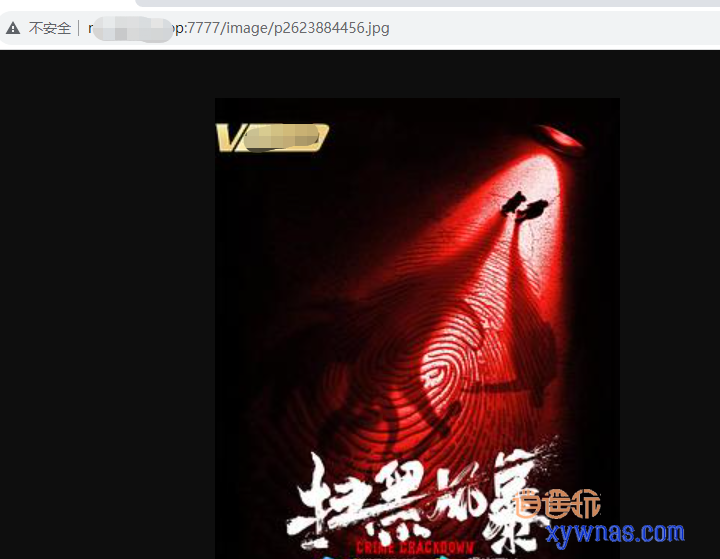
浏览器地址栏输入 http://NAS的IP:7777/image/p2623884456.jpg 即可访问电影海报图片。
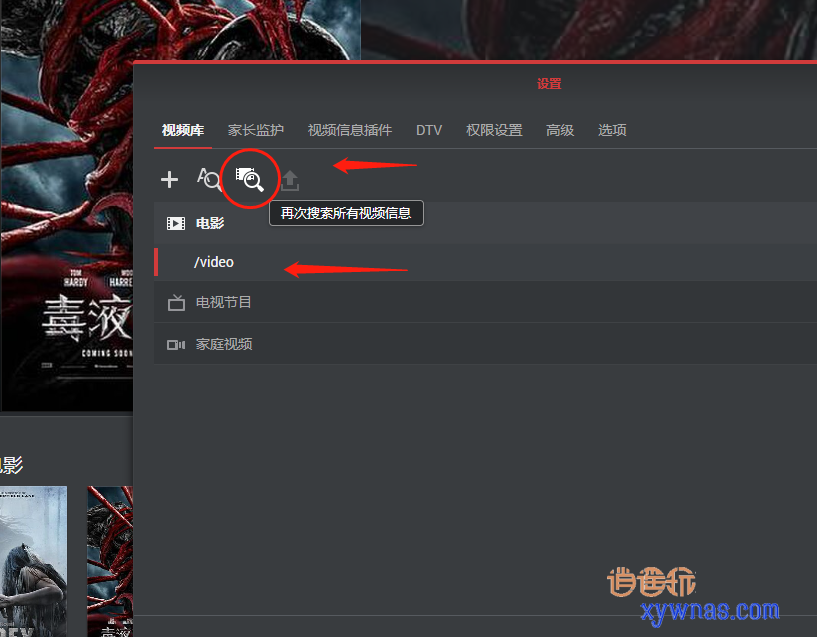
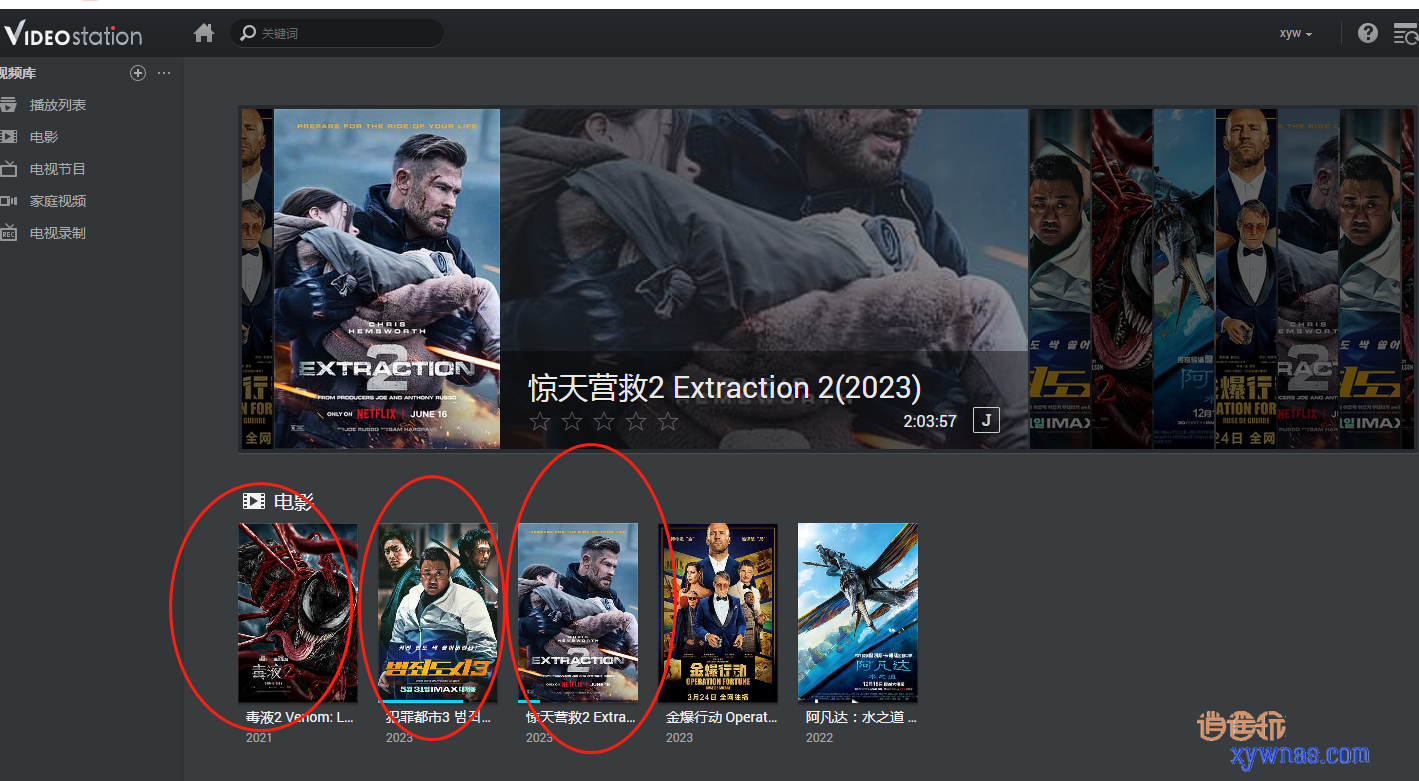
最后到套件设置,重新搜索视频信息即可。稍后就会自动生成海报正确。
教程使用的豆瓣原始插件包,SSH工具等,在公众号回复:海报 即可下载。


文章评论